Ce guide est destiné à aider les clients LCN à utiliser leur gestionnaire de fichiers pour charger et télécharger des fichiers sur leur hébergement Web. Le gestionnaire de fichiers est disponible pour les clients disposant d'un hébergement Web ou d'un hébergement WordPress. Il est accessible directement à partir de votre compte LCN et peut être une alternative pratique à l'utilisation de FTP lorsque vous avez besoin de modifier, de télécharger ou de télécharger quelques fichiers.
Commençons…
Vous pouvez passer à l'étape suivante en utilisant les liens suivants :
Télécharger un fichier à l'aide du gestionnaire de fichiers
Télécharger un fichier à l'aide du Gestionnaire de fichiers
Supprimer un fichier ou un dossier avec le gestionnaire de fichiers
Renommer un fichier ou un répertoire
Créer un nouveau répertoire
Copier ou déplacer un fichier ou un dossier
Comment modifier les autorisations de fichiers
Télécharger un fichier à l'aide du gestionnaire de fichiers
Pour télécharger un fichier sur votre site Web à l'aide du Gestionnaire de fichiers, vous devez d'abord :
- Connectez-vous à votre compte LCN et accédez à votre Panneau de configuration .
- Cliquez sur le domaine vers lequel vous devez importer un fichier.
- Cliquez maintenant sur l'option Paramètres d'hébergement suivi de Gestionnaire de fichiers
Vous verrez maintenant vos fichiers actuels pour votre hébergement web. Par défaut, ce sera un web dossier et un logs dossier. Lors du téléchargement de votre contenu Web, celui-ci devra être placé dans le web dossier.
- Naviguez dans les fichiers et les dossiers comme vous le feriez sur votre propre PC jusqu'à ce que vous soyez à l'endroit où vous souhaitez télécharger votre fichier.
- Cliquez sur Télécharger icône comme indiqué ici

- Cliquez sur Choisir un fichier et vous pouvez maintenant sélectionner le fichier que vous souhaitez télécharger depuis votre ordinateur local.
- Une fois que vous avez sélectionné votre fichier, cliquez sur Télécharger.
C'est ça! Vous avez maintenant téléchargé un fichier à l'aide de votre gestionnaire de fichiers.
Télécharger un fichier à l'aide du gestionnaire de fichiers
Si vous souhaitez télécharger un fichier sur votre machine à partir du gestionnaire de fichiers, vous devrez…
- Connectez-vous à votre compte LCN et accédez à votre Panneau de configuration .
- Cliquez sur le domaine à partir duquel vous devez télécharger un fichier.
- Cliquez maintenant sur l'option Paramètres d'hébergement suivi de Gestionnaire de fichiers
.
Vous verrez maintenant vos fichiers actuels pour votre hébergement web. Par défaut, ce sera un web dossier et un logs dossier.
- Naviguez jusqu'au fichier que vous souhaitez télécharger comme vous le feriez sur votre propre PC.
- Une fois que vous avez localisé votre fichier, cliquez sur Télécharger icône comme indiqué ici.
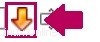
C'est ça! Vous avez maintenant téléchargé un fichier à partir du gestionnaire de fichiers.
Supprimer un fichier ou un dossier avec le gestionnaire de fichiers
Si vous souhaitez supprimer un fichier ou un dossier de votre hébergement, vous pouvez le faire directement depuis le gestionnaire de fichiers.
- Tout d'abord, connectez-vous à votre compte LCN et accédez à votre Panneau de configuration .
- Cliquez sur le domaine sur lequel vous devez télécharger un fichier.
- Cliquez maintenant sur l'option Paramètres d'hébergement suivi de Gestionnaire de fichiers
.
Vous verrez maintenant vos fichiers actuels pour votre hébergement web. Par défaut, ce sera un web dossier et un logs dossier.
- Naviguez jusqu'au fichier que vous souhaitez supprimer comme vous le feriez sur votre propre PC.
- Cliquez sur les cases à droite du fichier ou du dossier que vous souhaitez supprimer, vous pouvez en sélectionner plusieurs à la fois.
- Une fois que vous avez sélectionné ce que vous souhaitez supprimer, cliquez sur le bouton de suppression comme indiqué ici.

Ça y est, vous avez maintenant supprimé des fichiers de votre hébergement web.
Renommer un fichier ou un répertoire
Avec le gestionnaire de fichiers, vous pouvez également renommer un fichier ou un dossier. Pour ce faire, vous devrez…
- Connectez-vous à votre compte LCN et accédez à votre Panneau de configuration .
- Cliquez sur le domaine dont vous avez besoin pour renommer un fichier.
- Cliquez maintenant sur l'option Paramètres d'hébergement suivi de Gestionnaire de fichiers
.
Vous verrez maintenant vos fichiers actuels pour votre hébergement web. Par défaut, ce sera un web dossier et un logs dossier.
- Naviguez jusqu'au fichier que vous souhaitez renommer comme vous le feriez sur votre propre PC.
- Cliquez sur renommer bouton vers la droite, comme illustré ici :
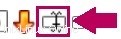
- Vous pouvez maintenant changer le nom de votre fichier dans la case à gauche.
- Lorsque vous êtes satisfait de votre modification, cliquez sur Renommer
Ça y est, vous avez maintenant changé le nom d'un fichier ou d'un dossier.
Création d'un nouveau répertoire
Si vous devez créer un nouveau répertoire ou dossier, vous pouvez également le faire à l'aide du gestionnaire de fichiers.
- Connectez-vous à votre compte LCN et accédez à votre Panneau de configuration .
- Cliquez sur le domaine auquel vous devez ajouter un nouveau répertoire.
- Cliquez ensuite sur l'option Paramètres d'hébergement suivi de Gestionnaire de fichiers
.
Vous verrez maintenant vos fichiers actuels pour votre hébergement web. Par défaut, ce sera un web dossier et un logs dossier. Lors de l'ajout de dossiers pour votre contenu Web, ceux-ci devront être placés dans le web dossier.
- Accédez à l'endroit où vous souhaitez placer votre nouveau dossier et cliquez sur le bouton Ajouter un nouveau répertoire comme indiqué ici.

- Nommez votre nouveau dossier, puis cliquez sur Enregistrer
C'est ça! Vous avez maintenant créé un nouveau dossier au sein de votre hébergement Web.
Copier ou déplacer un fichier ou un dossier
Avec le gestionnaire de fichiers, vous pouvez déplacer ou copier un fichier d'un emplacement à un autre au sein de votre hébergement. Pour ce faire, vous devrez…
- Connectez-vous à votre compte LCN et accédez à votre Panneau de configuration .
- Cliquez sur le domaine dans lequel vous devez déplacer des fichiers.
- Cliquez ensuite sur l'option Paramètres d'hébergement suivi de Gestionnaire de fichiers .
Vous verrez maintenant vos fichiers actuels pour votre hébergement web. Par défaut, ce sera un web dossier et un logs dossier. Lorsque vous déplacez des fichiers ou des dossiers pour votre contenu Web, ces fichiers doivent se trouver dans le Web dossier.
- Naviguez jusqu'au fichier que vous souhaitez déplacer ou copier.
- Cliquez sur la case à droite pour choisir les fichiers ou dossiers que vous souhaitez déplacer ou copier.
- Cliquez sur Copier ou Déplacer bouton comme indiqué ici.

- Entrez le nom du répertoire dans lequel vous souhaitez déplacer ou copier le fichier.
- Cliquez sur Copier si vous souhaitez copier le fichier ou le dossier vers la destination de votre choix, ou cliquez sur Déplacer si vous souhaitez déplacer le fichier ou le dossier.
C'est ça! Vous avez maintenant déplacé ou copié un fichier ou un dossier vers un autre emplacement de votre hébergement Web.
Comment modifier les autorisations de fichiers
Lors de la gestion de votre contenu Web, vous pouvez constater que certains fichiers ou répertoires nécessitent des autorisations spécifiques pour fonctionner correctement. Par exemple, les scripts CGI nécessitent des autorisations définies pour pouvoir être exécutés. Vous pouvez en savoir plus sur le fonctionnement des autorisations de fichiers ici.
Pour ce faire dans le gestionnaire de fichiers, vous devez d'abord…
- Connectez-vous à votre compte LCN et accédez à votre Panneau de configuration .
- Cliquez sur le domaine dont vous avez besoin pour modifier une autorisation de fichier.
- Cliquez ensuite sur l'option Paramètres d'hébergement suivi de Gestionnaire de fichiers
.
Vous verrez maintenant vos fichiers actuels pour votre hébergement Web. Par défaut, ce sera un web dossier et un logs dossier.
- Cliquez sur les cases à droite pour sélectionner les fichiers ou dossiers dont vous souhaitez modifier les autorisations.
- Cliquez sur Modifier les autorisations icône comme indiqué ici.

- Sélectionnez les autorisations que vous souhaitez avoir dans les listes déroulantes présentées.
- Une fois que vous êtes satisfait de vos choix, cliquez sur Mettre à jour
Ça y est, vous avez maintenant modifié les autorisations de votre fichier.